많은 사람들이 국내에 사용하는 음성채팅 프로그램으로 유명한것은..
아무래도 팀보가 있을것이다..
엑티브X.. 그것이 좋고 나쁨을 떠나서.. 개인적인 이유로 싫어라 하는터라..
언젠가 팀보이스 소개란 보려고 들렸다가.. 사이트에서 플그램 소개 페이지 보는데도.. 엑티브X깔라고
페이지가 넘어가는거 보곤..
참 개념없는 사이트구나.. 라는 생각이 들고선... 가본적없다..
거 한번 깔면 되지 머 그리 깐깐하게 구냐라고 말할수도 있지만..
상식적으로 생각해보자.. 설명란 보는데 엑티브 X가 왜 필요하냐..
------
팀보.. 써본적이 없다...
해서 팀보의 장단점은 전혀 모르겠다.. 하지만 들리는 바로는..
Push To Talk가 없고.. 현재 유료화 되었다는 것 정도? 음질은.... 잘은 모르겟지만..
팀스픽에서 9.3k~12.3k 정도의 코덱 설정을 해놧을때.
팀보 사용하시는 분들이 음질이 좋다고 말씀하시는거 보니... 이것보단 못하겠구나 .. 라고 생각할뿐이다..
------
현재 유료화 되었고 해서 많은 분들이 얼마 안하는 금액을 지불하고 사용하거나..
GameVoice. 쪽으로 넘어가 사용하는것으로 알고 있다... (물론 내 생각일뿐..)
GameVoice 쪽도 놀랐을꺼다.. 갑자기 사용자가 느니.. 얼핏 들려보니. 서버 증설 한다고 하던데..
몇몇 팀스픽 쓰시는분이 그쪽 가셨다가 다시 돌아오시는거 보니..
렉이 좀있거나 불편하신 모양이다...
------
팀스픽의 장점은..
옛날 블로그가 한창 유행할때 그리고 현재 블로그를 사용하는 사람들의 스타일처럼..
계정을 받아서 쓰는 (네이버나 티스토리.. 다음.. 기타등등) 블로그와
자기 계정에 직접 설치해서 쓰는 블로그로 나뉘는것처럼...
팀스픽은 .. 자신이 운영하고 있는 서버가 있다면... 깔아서 쓰면 된다..
리눅스.. 윈도우 .. 맥까지 되는거 같던데..
자세한것은 잘 모른다;;
윈도우에서 사용하는거면..
내가 처음 설치했던 서버 사양은 펜 3 550 에 128 램이였다..
(40~50명까지 무난했던 기억이 있었고.. 그 이상으로 받아 본적이 없어서 .. 그 이상은 잘 모르겟음)
현재 사용하고 있는 서버는.. 듀알셋 1.2G 이고 램은 256+64램
이정도 사양이면.. 몇백명은 문제 없을듯 하다..
-------
팀스픽을 설치 하는 것은 참 쉽다... 게임방이서건.. 자기 컴에서건.. 길게는 5분정도면 끝난다.
(서버 파일 다운로드 속도가 느려서 .. 다운 받는 속도가 더 걸리수도 있다..)
http://www.goteamspeak.com/
팀스픽의 공식 홈페이지다.. 해당 사이트 Download 란에 가면 동의하는 조건하에 ..
ftp://ftp.freenet.de/pub/4players/teamspeak.org/releases/ts2_server_rc2_20201.exe
서버 프로그램을 다운로드 받을수 있다..
다운로드는 조금 느린편이지만.. 1메가 조금 넘기에 그리 오래 걸리지는 않을것이다..
다운로드 하고 .. 실행후 설치를 진행하게 되면
아래 보이는 이미지가 가장 먼저 보는 화면이다 - 여기서 우리는 메모를 해둬야 한다..
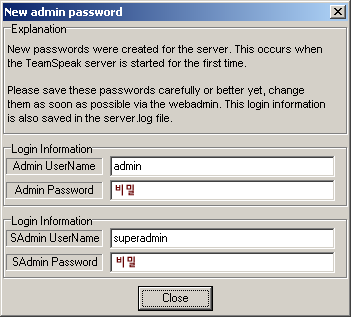
- admin - 우리가 사용할 서버에 클라이언트로 접속시에.. 관리자로 접속할수 있는 아이디
- superadmin - 서버를 설정할수있는 관리 페이지로 들어갈때 사용하는 아이디
메모장을 열어놓고 .. 아이디 2개와 패스워드를 따로 저장해둔다.
나중에 변경할것이니.. 복사만 해둬도 무난
이제 서버 페이지에 접속을 해봅시다.
바탕화면 우측 아래에 보면 시계 옆에 .. 아이콘 하나가 생겼을것이다.
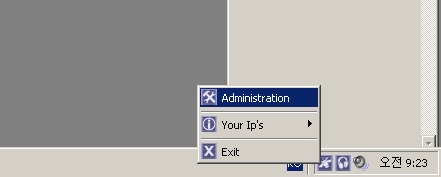
이와 같이 아이콘을 우클릭하게 되면 .. 서브메뉴 3개가 뜬다.
- Administration - 서버 설정페이지를 띄워준다
- Your IP's - 내 아이피를 확인할수 있음
- Exit - 서버를 종료함
Administration을 클릭하게 되면 웹페이지 하나가 뜨게 되는데요
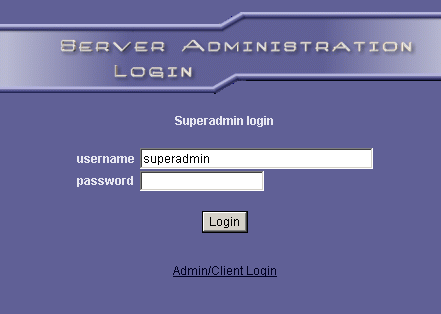
로그인에 성공하게 되면 (패스워드 까먹었으면 언인스톨하고 다시 까세요)
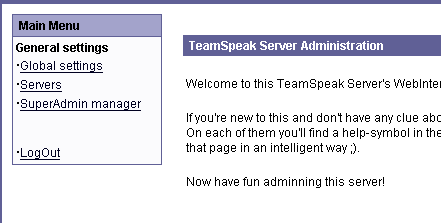
처음 로그인을 하게 되면..
이와 같은 화면을 보게 됩니다
처음 로그인을 했으니 기본설정을 해줘야겠죠..
Global Settings 를 클릭하게 되면.. 아래와 같이 화면이 바뀌는데 .. 중요한것은 국가선택.
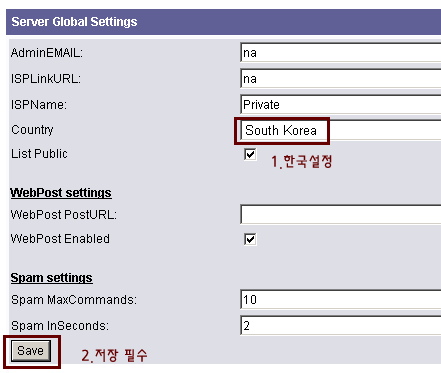
웹서버 리스트에서 .. 내 서버를 찾기 위해서는 꼭 저렇게 Country 세팅을 South Korea로 설정해야 합니다.
실수로 .. 북한으로 설정햇다가는;;; 외국인이 막 들어와서 솰라 솰라하는 소리를 들으실수 있습니다. ㅡㅡ;
그리고 SuperAdmin manager 를 클릭하셔서.. Superadmin 비밀번호를 변경해주세요.
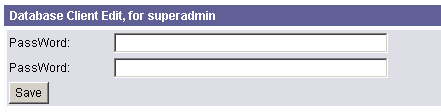
아래와 같이 현재 구동중이 서버가 보이실껍니다 . 처음에는 아마 TeamSpeak Server 라고 되어 있을거에요

여기서 Select를 눌러주면 첫화면이 아래와 같이 바뀔껍니다.
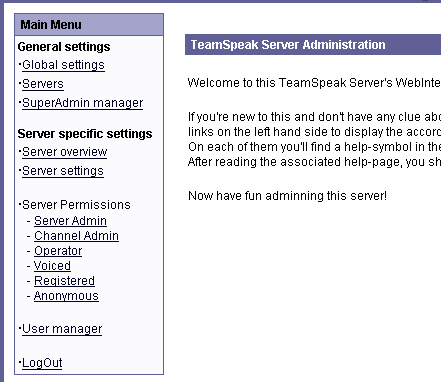
여러 메뉴가 새로 생성이 되었는데..
사용하는 메뉴는 특별히 없을꺼에요...
아래 보시면 User Manager 라고 있는데 여기서 admin 패스워드를 변경하실수있습니다.
(클라이언트로 로그인할때 아이디 admin 패스워드는 직접 수정하신걸로 접속하시면 되요)
그리고 Server Settings를 누르시게 되면 아래와 같은 화면을 보실수있습니다.
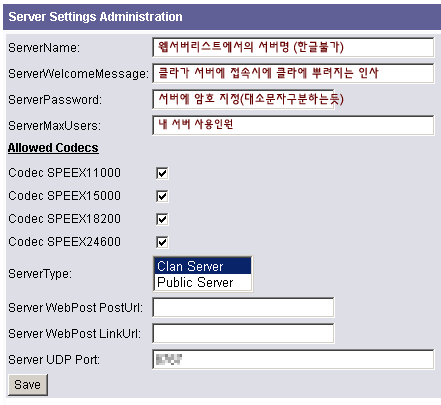
- Server Name - 자신이 사용할 서버 이름 (한글 안됨)
- ServerWelcomeMessage - 처음 참가하면 보이게 할 인사메세지 (한글 안됨)
- ServerPassword - 빈공간으로 두면 공개섭 패스워드를 넣으시면 비공개 (공개섭 하면 외국인들이 와서 소리질러요)
- ServerMaxUsers - 서버 인원 제한선
- Allowed Codecs - 서버 코덱 부분입니다.. 위에 보이는 코덱 정도만 체크 하시면 사용하시는데 무리 없을꺼에요
일반적인 코덱은 클라이언트에서 설정을 하는데요
9.3k 면 라디오 음질 정도는 나올꺼에요.. 젤 높은 25.3k 인가로 하면 음질짱..
보통 12.3k~16.3k 로 하시면 무난하실꺼에요
그리고 저장하시면.. 모든 서버 설정이 끝납니다..
'Teamspeak > Server' 카테고리의 다른 글
| 팀스픽 3 (TeamSpeak 3) 가 나왔다... 리눅스에서 설치해보자.. (0) | 2009.12.20 |
|---|---|
| 웹페이지에서.. 팀스픽(TeamSpeak) 서버 상황 확인하기... (0) | 2009.07.13 |
| 리눅스에서 팀스픽(teamspeak) 설치하기.. (0) | 2009.05.09 |


